ie浏览器打开界面 Win10打开IE浏览器的方法
更新时间:2024-05-31 13:59:18作者:jiang
Win10系统是目前广泛使用的操作系统之一,而IE浏览器作为Windows系统的内置浏览器,在Win10系统中的打开方法也备受关注,用户可以通过多种方式快速打开IE浏览器,例如通过开始菜单、任务栏图标或者运行命令等。无论是从桌面还是任务栏,只要简单几步操作,就可以轻松打开IE浏览器,开始浏览网页。
操作方法:
1.我们可以点击WIN10的开始菜单,然后打开所有应用。
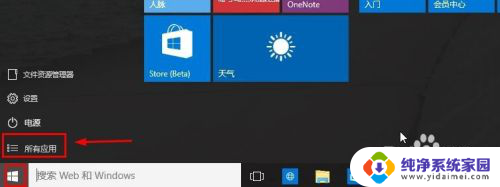
2.然后在windows附件中我们可以找到IE浏览器打开。
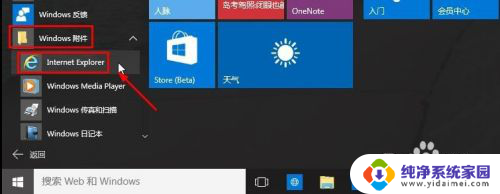
3.当然为了以后我们使用的方便,我们可以在这里的IE上单击鼠标右键。将IE固定在任务栏上或者开始菜单中,这样以后会方便些。
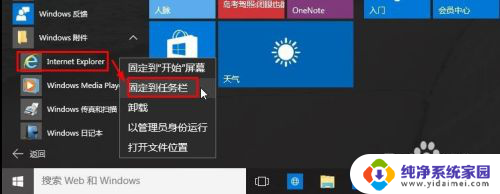
4.这里我们将IE浏览器固定在了任务栏。
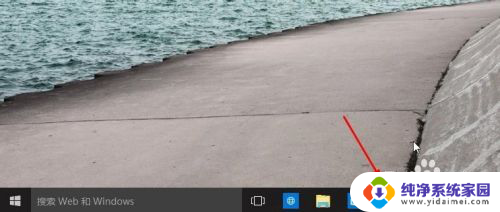
5.这样就打开了IE浏览器,IE浏览器版本为IE11版本。
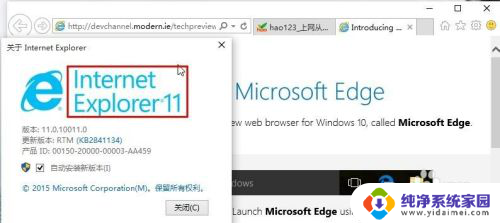
6.当然我们在C盘程序文件夹下面也可以找到IE浏览器,然后打开。这里建议大家发送到桌面快捷方式即可。
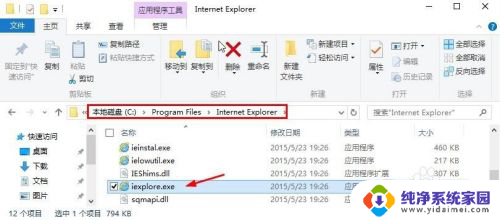
7.当然我们也可以先打开WIN10的斯巴达浏览器,然后点击右上角的点状图标。出现界面中选择使用IE浏览器打开,这样也是可以打开IE浏览器的。
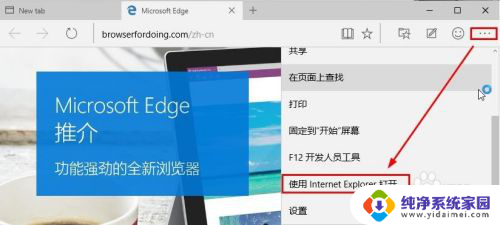
以上就是IE浏览器打开界面的全部内容,如果有任何疑问,您可以参考以上小编的步骤进行操作,希望这些步骤对您有所帮助。
ie浏览器打开界面 Win10打开IE浏览器的方法相关教程
- 打开浏览器打开浏览器 win10怎么打开ie浏览器
- ie浏览器win10系统 Win10打开IE浏览器的方法
- 怎么登陆ie浏览器 Win10怎么样打开IE浏览器的方法
- win10没有ie浏览器打开方式, win10系统找不到IE浏览器怎么办
- ie浏览器直接打开 Windows10怎么打开IE浏览器
- 在win10中怎调出旧ie浏览器 win10如何打开IE浏览器
- ie浏览器在win10系统哪里 win10 ie浏览器怎么打开
- ie浏览器在win10系统哪里 win10系统中IE浏览器在哪里打开
- win10老版ie浏览器 win10 ie浏览器在哪打开
- win10系统打开ie浏览器 win10 ie浏览器在哪里找
- 怎么查询电脑的dns地址 Win10如何查看本机的DNS地址
- 电脑怎么更改文件存储位置 win10默认文件存储位置如何更改
- win10恢复保留个人文件是什么文件 Win10重置此电脑会删除其他盘的数据吗
- win10怎么设置两个用户 Win10 如何添加多个本地账户
- 显示器尺寸在哪里看 win10显示器尺寸查看方法
- 打开卸载的软件 如何打开win10程序和功能窗口